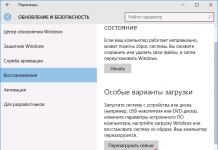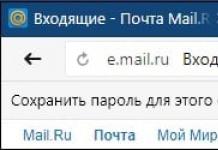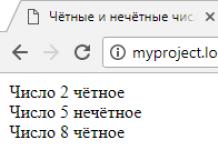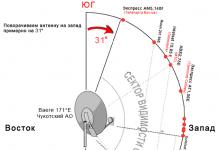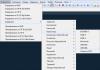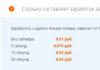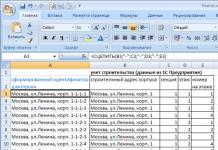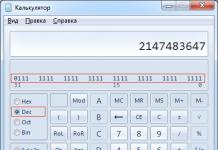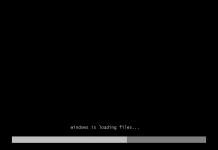Скорее всего, ты попал на эту страницу в надежде найти ответ на вопрос как разблокировать iPhone. И это хорошо… что ты попал именно к нам. Ведь в интернет полно статей, которые не только вводят людей в заблуждение, но и одновременно пытаются навязать чьи-то сомнительные услуги…
Что именно ты подразумеваешь под разблокировкой? Ведь слово “разблокировать ” может быть применено относительно iPhone в различных по контексту ситуациях.
Это может быть забытый числовой пароль или же блокировка под конкретного провайдера связи, или же блокировка через iCloud (сервис Найти iPhone, он же Локатор).
Перечисленные виды блокировки не имеют ничего общего друг с другом, поэтому в каждом случае действия должны быть соответственно разные. Сегодня я расскажу как разблокировать iPhone во всех перечисленных ситуациях.
Почему iPhone может быть заблокирован
Давайте еще раз оговоримся, что iPhone может считаться заблокированным по разным причинам. Само слово “заблокирован ” может означать разные состояния iPhone.
Но я просто уверен, что многие пользователи, оказавшись один на один с проблемным устройством, пытаются найти в интернете решение по запросу “как разблокировать iPhone ”…
Жаль что в самом верху выдачи Google и Яндекс на данный момент находятся сайты, которые далеко не полностью раскрывают эту тему… Я надеюсь эта статья все исправит.
Итак, я выделил три случая, в которых может потребоваться разблокировка iPhone:
- Забыт числовой пароль для разблокировки iPhone
- Активирован iCloud Activation Lock (запрашивает Apple ID)
Решайте какая из проблем ближе к вашей и переходите к решению своей проблемы.
Забыт числовой пароль для iPhone
Числовой пароль (4 или 6 цифр) устанавливается на iPhone для защиты ваших же данных. Если пароль был забыт или изначально неизвестен, то доступ к информации на iPhone получить невозможно.
Помните недавние судебные разборки ФБР и Apple в ходе расследования дела бойни в Сан-Бернардино? Тогда Apple отказалась предоставить ФБР средства для разблокировки iPhone террориста. Ну а если ФБР не может добраться до данных, спрятанных за паролем, то и вам не суждено.
Из этого следует что данные с защищенного паролем iPhone выудить уже не удастся . Разве что, вы заранее сделали резервную копию.
Несмотря на это, разблокировать iPhone все же можно. Для этого придется стереть все данные с устройства (в том числе и числовой пароль). Вариантов опять же несколько. Как это сделать в инструкции ниже.
Существует как минимум три пути, которые приведут к полной очистке iPhone:
- Первый – при помощи iTunes (при условии что этот iPhone был ранее синхронизирован с вашим компьютером).
- Второй – через сервис Найти iPhone на сайте icloud.com (при условии что у вас есть доступ к учетной записи, которая прописана в этом iPhone).
- Третий – через режим восстановления (никаких условий нет). Вот именно последним способом мы и удалим всю информацию на iPhone.
ШАГ 1 - Подключите iPhone с помощью кабеля к компьютеру и запустите iTunes.
ШАГ 2 - Жестко перезагрузите iPhone, зажав одновременно кнопки HOME + POWER . Не отпускайте кнопки до тех пор пока на экране iPhone не отобразится логотип iTunes с изображением кабеля .
Это будет сигнализировать о том, что на iPhone удачно активирован режим восстановления.

Если у вас iPhone X или более старшая модель , читайте как ввести телефон в режим восстановления.
ШАГ 3 - На экране компьютера отобразится предложение восстановить/обновить устройство. Выберите “Восстановить ” (Restore).

ШАГ 4 - Программа iTunes начнет скачивать актуальную версию iOS для вашего iPhone. В среднем дистрибутив iOS занимает около 1.5 Гб.
Если ваше интернет соединение медленное, то процесс скачивания может затянуться на продолжительное время. Если время ожидания превысит 15 минут, iPhone выйдет из режима восстановления и вам придется повторить шаги 2 и 3.
После того как процесс восстановления будет завершен, ваш iPhone вернется в состояние “как из коробки” и вам необходимо будет заново его настроить. Если у вас осталась резервная копия, проблем быть вообще не должно.
Необходимо также помнить что после восстановления телефона у вас запросят логин и пароль от учетной записи Apple ID, к которой был привязан данный iPhone. Подробнее об этом читайте в третьей части ниже.
Блокировка iPhone по оператору мобильной связи
 Теперь рассмотрим ситуацию когда iPhone залочен под определенного оператора мобильной связи. Обычно на наш рынок такие телефоны попадают по серым схемам из Америки или стран Европы.
Теперь рассмотрим ситуацию когда iPhone залочен под определенного оператора мобильной связи. Обычно на наш рынок такие телефоны попадают по серым схемам из Америки или стран Европы.
В цивилизованных странах большая часть населения уже давно пользуется услугами мобильной связи на контрактной основе. Т.е. уплачивая ежемесячную сумму, клиент получает определенный тарифный пакет. Заключая контракт, клиенту обычно предлагают мобильный телефон на выбор.
Это может быть бесплатная либо за символическую плату трубка. При этом такие телефоны предоставляются залоченными под определенного оператора.
Таким образом на руках у людей появляются условно дешевые/бесплатные iPhone заблокированные под AT&T или Verizon, которые потом попадают на наш рынок.
Проблема в том, что такие iPhone можно разблокировать только созвонившись со службой поддержки оператора мобильной связи. Никакие письма на e-mail адрес оператора не пройдут, можете и не пробовать. Если вы все же решите позвонить оператору и затребовать разблокировку iPhone, вас обязательно спросят лицевой счет оформленного контракта и являетесь ли вы владельцем этого счета.
Если на оба вопроса ваш ответ будет отрицательным, помочь вам не смогут. Все дело в том, что снять с iPhone блокировку разрешается только по истечении контракта (обычно 2 года).
 Как разблокировать iPhone в такой ситуации?
В интернете можно найти сайты, на которых предоставляется услуга по разблокировке iPhone от различных американских операторов сотовой сети.
Как разблокировать iPhone в такой ситуации?
В интернете можно найти сайты, на которых предоставляется услуга по разблокировке iPhone от различных американских операторов сотовой сети.
Сам я подобными услугами никогда не пользовался, поэтому не буду вам ничего советовать. Знаю только что каким-то образом у них это получается… пусть и не со всеми аппаратами.
Есть еще одно (более народное) решение, которое поможет обойти блокировку по оператору и позволит использовать iPhone с любой сим картой. Называется это решение TurboSIM , и представляет собой адаптер (тонкую плату размером с nano sim), который вы должны засунуть в сим трей телефона вместе с самой сим картой.
На данный момент можно приобрести TurboSIM от трех основных фирм-производителей: Jevey, R-Sim и Heicard. Подробную информацию по настройке TurboSIM вы найдете вот на этом сайте .
Как разблокировать iPhone с активированным iCloud Activation Lock
Еще один распространенный вид блокировки, который мог случиться с вашим iPhone – это iCloud Activation Lock . Самая частая причина, которая приводит к такому виду блокировки – ввод данных чужого Apple ID в Настройки – iCloud своего iPhone.
Если бы вы знали сколько комментариев оставляют люди под моими статьями с жалобами на то, что какие-то посторонние люди (мошенники) обманным путем заблокировали их телефоны, активировав Режим Пропажи (Lost Mode).
Ну что тут поделаешь, как говорит мой отец – “Каждый сам кузнец своего счастья ”. Не надо доверять каждому встречному в интернет человеку…
С другой стороны, iPhone мог заблокироваться после обновления/восстановления прошивки iOS. Такое обычно случается когда iPhone не был правильно отвязан от учетной записи Apple ID предыдущего владельца.
Разновидностей проявления iCloud Activation Lock может быть более чем несколько, поэтому в одной статье их все не уместить. В любом случае, путей для разблокировки iPhone не так много.
В основном все методы сводятся к общению со службой поддержки Apple, но есть и другие действия, которые вы сами можете проделать для разблокировки iPhone.
Сейчас мир практически невозможно представить без новых технологий. Все стремится к более быстрому развитию и технологии становятся все более уязвимы. Теперь почти каждый, кто обладает новым телефоном, ноутбуком или планшетом, предпочитает защищать свои данные при помощи хорошо продуманного пароля. Особенно часто этим пользуются те, кто работает с разными банковскими переводами и личными данными.
Для защиты данных своего айфона большинство пользователей ставят пароли. Но бывают небольшие пробелы в памяти, из-за которых не получается разблокировать его. Также устройство может быть заблокировано и другими путями, к примеру, когда произошел взлом телефонного аппарата. О том, как разблокировать заблокированный айфон в тех или иных ситуациях, вы узнаете в данной статье.
Как разблокировать айфон без пароля?
Если ваш айфон заблокирован, то не надо сильно переживать, ведь есть проверенные способы для его разблокировки. Первым делом желательно иметь возможность подключения к iTunes на ПК, ноутбуке или же нетбуке.

Если пароль был введен неправильно определенное количество раз, в результате чего был айфон заблокирован, то синхронизироваться с iTunes все равно можно. Прежде чем изменить пароль для входа в устройство, нужно подключить телефон к USB с помощью стандартного кабеля из комплекта. Стоит обязательно синхронизировать всю информацию, чтобы была возможность восстановить её.
Шаги для перезапуска айфона
Айфон заблокирован, но срочно нужно им воспользоваться? Для этого можно применить специальный режим DFU. Перезапустите айфон с помощью следующих шагов:
- Единовременно нажмите клавишу блокировки и кнопку «Home», удерживайте их несколько секунд.
- При появлении логотипа на айфоне нужно отпустить кнопку блокировки, но при этом держать кнопку «Home».
- Далее следует дождаться оповещения о синхронизации с iTunes.
- При обнаружении телефона компьютером будет виден режим восстановления.
- Теперь необходимо подтвердить данную процедуру.
Теперь айфон заблокирован (при утере пароля) лишь на некоторое время до окончания процесса синхронизации. Телефон возвратится в режим DFU, но уже без пароля.

Процедура разблокирования заблокированного айфона без кода защиты проста, но продолжительна. Зачастую владельцы заранее отсоединяют телефон от своего ПК. Это нежелательно делать, так как при неверном возобновлении вся информация может полностью стереться. Помимо этого, при будущей эксплуатации могут возникать системные сбои при работе айфона.
Если вы столкнулись с данной проблемой, то вышеизложенная методика вам обязательно поможет, но помните, что разблокировать iPhone без поддержки iTunes нереально.
Другие способы разблокировки
Множество пользователей говорит о том, что в работоспособности операционной системы iOS существуют пробелы, которые позволяют обойти защитный код, сделав экстренный вызов. Но компания Apple закрыла эту ошибку, поэтому пытаться взламывать айфон без защитного кода не получится.

Также есть и другая методика - когда через iExplorer рекомендуют избавиться от файла с паролем iPhone, но этот вариант вряд ли поможет добиться поставленной цели.
Некоторые владельцы айфонов, что менять пароль на айфоне возможно через специальную программу Find my iPhone. К сожалению, этот метод тоже недействителен.
Айфон 5 S заблокирован: что делать
Как разблокировать айфон 5 S, если он заблокирован? Аппарат можно разблокировать с помощью джейлбрека. Этот способ очень легкий, всего лишь потребуется скачать программу SemiRestore. Для осуществления сброса требуется OpenSSH, его можно взять на различных доступных сайтах. Далее требуется подключить айфон 5 S, запустить приложение и после работы программы нажать в главном окне приложения на кнопку SemiRestore.

Как разблокировать айфон 5, если он заблокирован
Сделать это можно с помощью еще одного способа. Заблокированный айфон 5 S можно разблокировать с помощью сервиса iCloud. Для осуществления необходимых действий нужно убедиться в работоспособности интернета на ПК. Помимо этого, должна работать программа Find my iPhone.
- Перейти в программу поиска от iCloud.
- Войти на сайт с помощью ID и пароля.
- Убедиться в том, что данный сервис нашел айфон в режиме online (должен высвечиваться зеленый кружочек).
- Кликнуть по телефону и нажать клавишу «Стереть».
Данная методика удалит все данные с айфона, поэтому желательно заранее их сохранить.
Борьба с мошенниками
Если айфон заблокирован мошенниками, что делать? Сначала нужно обсудить, как не дать злоумышленникам заполучить доступ к Apple ID, именно благодаря этому и возникает вероятность удаленно блокировать телефон.
- Не использовать адреса электронных почт для Apple ID. Данные адреса легкодоступны для злоумышленников.
- Делать пароль к Apple ID трудным, менее доступным для взлома. Этот метод рекомендует сама корпорация Apple. Более того, если пароль оказался легкий, то Apple ID, образно выражаясь, «заставит» поменять пароль на более сложный, это произойдет при входе на веб-страницу управления Apple ID.

Теперь перейдем к основному ответу на вопрос. Что делать, если высветилось сообщение "Блокировки айфона".
- Убедиться в том, что айфон и правда заблокирован, и разблокировать самому не получается. Для этого нужно зайти под своими данными в программу «Найти iPhone» на официальном сайте icloud.com. Если получилось зайти в эту программу, то сразу же надо снять блокировку и быстрее изменить пароль к Apple ID.
- Зачастую мошенники очень просто взламывают Apple ID, то есть заранее знают пароль к аккаунту, но не сразу меняют пароль. Поэтому есть большой шанс решить быстро и самостоятельно эту проблему.
- Если "плохие люди" серьезно отнеслись к этому делу и поменяли пароль на свой новый, они могут требовать с вас деньги для разблокировки. Без всяких раздумий следует обратиться в техподдержку Apple. В данной службе помогут решить эту проблему даже без предъявления документов о том, что айфон является личной собственностью.
- Бывают всякие ситуации, и если все же техподдержка не помогла, то придется передать деньги мошенникам, ибо телефон больше не разблокировать. Сразу после разблокировки гаджета следует поменять пароль, создать новый и очень сложный.
Не стоит сразу паниковать и перечислять определенную сумму злоумышленникам, сначала надо опробовать все варианты решения, которые были изложены выше.
Разблокировка айфона 5 S, если забыт Apple ID
Люди, которые забывают Apple ID или адрес почтового ящика, встречаются c неловкой ситуацией и вынуждены доказывать, что айфон находится в их владении. В этом случае нужно исполнить некие действия.
Перед продажей телефона следует непременно отсоединить привязку, а также деактивировать сервис «Найти айфон».

Благодаря этому будущий владелец сможет без препятствий использовать все функции.
Во время покупки айфона всегда следует проверять данную функцию, выключена или включена она.
Для проверки необходимо войти на сайт icloud.com во вкладку activationlock, понадобится заполнить только IMEI аппарата, который приобретаете. Это поможет избежать проблем с активацией айфона при утрате контакта с предыдущим пользователем.
Разблокировка айфонов является трудным процессом, который не всем дается легко. Наиболее важным моментом в процессе разблокировки является чек, который подтверждает покупку аппарата.
Зачем нужна блокировка
Одним из обстоятельств является обновление iPhone до 7-й версии iOS, в которой была создана функция «Найти айфон», призванная уменьшить количество краж айфонов. Но наравне с мошенниками пострадали и пользователи, которые приобрели устройство у предыдущих владельцев.
Итак, если владелец айфона при продаже не отсоединит его от своего личного аккаунта, то покупатель имеет большой шанс приобрести заблокированный телефон. Сейчас есть много специалистов, которые предлагают услуги по разблокировке айфонов, но, к сожалению, многие из них оказываются злоумышленниками.
Теперь у вас есть определенные знания касательно того, как быть если айфон заблокирован. Что делать - теперь вы знаете!
Нередко пользователи знаменитого смартфона от Apple задаются вопросом о том, как разблокировать Айфон.
Дело в том, что аппарат этот блокируется при отсутствии движений (касаний экрана) и действий пользователя. А снять блокировку можно с помощью ключа, который устанавливает сам пользователь.
Но если этот самый ключ забывается, то сделать это невозможно. И получается, что такой хороший аппарат будет просто лежать и ничего не делать.
Есть несколько способов, которые помогают возобновить полноценное использований Айфон 4, 5 или 6, то есть обойти ключ.
1. Способ №1. iTunes
Это самый простой и надежный способ решить проблему. На сайте Apple он позиционируется как стандартный для Айфон 4, 5 и 6. Поэтому к нему стоит прибегнуть в первую очередь.
Пошагово он выглядит следующим образом:
- Загрузите iTunes с серверов Apple (вот ссылка) и установите эту программу на свой компьютер.
- Возьмите iPhone и подключите его к компьютеру с помощью обычного USB кабеля. Запустите программу. Она должна автоматически определить подключенный к компьютеру аппарат.
- Откройте меню телефона (соответствующая иконка вверху слева). В меню слева откройте раздел «Обзор» и в блоке с названием версии устройства нажмите кнопку «Восстановить iPhone…».

Рис. №1. Кнопка «Восстановить» в панели телефона программы iTunes
После этого начнется восстановление Айфона к тому состоянию, в котором он был изначально.
При этом все данные останутся на месте, хотя, чтобы перестраховаться, через компьютер их можно скопировать на ПК или флешку, а затем снова перебросить на iPhone. Вместе со всем настройками будет сброшен и пароль, после чего устройством снова можно будет пользоваться, как и раньше.
Если по каким-то причинам выполнить описанные выше действия не представляется возможным, сделайте вот что:
- Таким же образом подключите Айфон к компьютеру и запустите Айтюнс.
- Дальше выполните так называемый принудительный запуск. Мы не будем вдаваться в подробности и рассказывать, что это такое, скажем лишь, что на разных версиях запускается он следующим образом:
- iPhone 6s и ниже - одновременное нажатие (и удерживание) кнопок «Сон» и «Домой», держите их до тех пор, пока не появится такая картинка, как показано на рисунке №2;
- iPhone 7 и 7 Plus - одновременное нажатие (и удерживание) кнопок «Сон» и уменьшения громкости, держите их до тех пор, пока не появится такая картинка, как показано на рисунке №2.

Рис. №2. Экран режима восстановления
- На компьютере появится сообщение, в котором будет идти речь о том, что с подключенным устройством что-то не так и его лучше восстановить (это если вкратце). Собственно, это нам и нужно. Нажмите на кнопку «Восстановить».

Рис. №3. Сообщение о неполадках со смартфоном
После этого начнется процесс восстановления - точно такой же, как и при обычном использовании iTunes. Обычно он занимает не более 15 минут.
Внимание! Возможно, процесс собьется и Вам придется выполнять все заново. Такое бывает и к этому нужно быть готовым.
Есть, кстати, более агрессивный способ, который подразумевает гарантированное стирание всей информации. В нем тоже используется Айтюнс. Но в большинстве случаев работает и стандартное восстановление.
Если это не так, лучше воспользуйтесь способом №2 из нашего списка.
2. Способ №2. iCloud
В данном случае мы обойдемся и без Айтюнс.
Если кто-то забыл пароль на Айфон 6, 5 или 4, можно воспользоваться облачным сервисом от Apple, чтобы сбросить пароль и, опять же, все заводские настройки.
Важно! Чтобы воспользоваться iCloud для сброса пароля, необходимо, чтобы Айфон был подключен к интернету. Если это не так, воспользоваться облаком не получится.
Но если он все-таки подключен к сети (возможно, пользователь забыл отключить интернет и правильно сделал), сделайте вот что:
- Зайдите с компьютера или другого устройства на сервис поиска телефона/планшета/компьютера от Apple (вот ссылка). Авторизуйтесь там. При этом используйте тот же логин и пароль, которые используются на заблокированном iPhone. То есть используйте тот же Apple ID.
- Нажмите на кнопку «Устройства» и найдите в списке свой Айфон. Убедитесь, что возле него есть зеленый кружочек - это означает, что данное устройство доступно. Если это не так, воспользоваться iCloud не получится.

Рис. №4. Список доступных устройств сервиса поиска аппаратов Apple
- Справа появится новая панель с информацией о выбранном устройстве и три кнопки. Среди них есть кнопка «Стереть iPhone». Это то же самое восстановление, которое мы использовали в Айклауд. Но лучше, опять же, сбросить все файлы на компьютер или флешку.

Рис. №5. Функции выбранного устройства на сервисе поиска аппаратов Apple
- Дальше нужно будет еще раз ввести пароль.
Как видим, в данном случае можно обойтись и без компьютера. Нужно лишь знать логин и пароль от Apple ID, который используется на заблокированном iPhone.
3. Способ №3. SemiRestore
Два вышеописанных способа не сработают, если Вы используете неофициальную прошивку. Да и вообще, они работают далеко не всегда, поэтому хорошо было бы иметь еще один «туз в рукаве». В качестве такового выступает программа SemiRestore.
Чтобы воспользоваться данной программой, сделайте следующее:
- Скачайте SemiRestore (вот ссылка) и установите ее на свой компьютер.
- Подключите Айфон к компьютеру при помощи того же USB кабеля.
- Запустите SemiRestore и подождите, пока подключенный аппарат определится в окне данной программы.
- Когда это произойдет, нажмите на единственную кнопку, которая расположена посредине открытого окна - «SemiRestore». Собственно, она и подразумевает начало восстановления.
- Дождитесь, пока процесс очистки закончится. Вы можете наблюдать за ним в окне программы.

Рис. №6. Окно SemiRestore и процесс восстановления подключенного iPhone
При этом на Айфоне будут происходить самые разные процессы. Он будет выключаться, и включаться снова. Бояться этого не стоит - все хорошо. Просто подождите, пока все закончится.
На некоторых моделях, в частности 4, все еще проще - там достаточно выполнить перезагрузку или несколько простых манипуляций. Подробнее об этом в видео ниже.
Все электронные устройства на сегодняшний день имеют функции, обеспечивающие их безопасность. Например, различные пароли на открытие, графические ключи в виде рисунка, который нужно отобразить, и даже доступ по скану отпечатка пальцев.
Айфон тоже имеет все эти функции. С ними пользователь, потерявший аппарат, уверен, что его и информация, которая хранилась на телефоне, будет защищена.
Но что делать, если вы сами забыли свой пароль? Как 5S в таком случае?
И об этом, и о том, как работать с утерянным телефоном, заблокированным предыдущим владельцем, расскажем в этой статье.
Как осуществляется блокировка устройства?
Начнем с того, что блокировать телефон (и, разумеется, все данные, находящиеся на нем) можно разными способами. Это может быть как цифровой пароль, состоящий из 4 цифр, так и блокировка с помощью скана отпечатка пальцев. В случае с последним методом беспокоиться о том, что вы забыли данные для блокировки и не знаете, как разблокировать айфон 5S самостоятельно, не стоит. Достаточно будет просто поднести палец к кнопке Home, и устройство само распознает вас.
Конечно, метод блокировки со сканом гораздо удобнее - он предполагает точную идентификацию вас как единого пользователя, и на чужой палец реагировать не будет. При этом, конечно же, такой способ авторизации допустим лишь с 5S и более новой; китайский айфон 5S в расчет не берется - там сканера пальцев нет.
Что необходимо для снятия блокировки?
Телефон устроен таким образом, что при помощи пароля на нем «закрываются» все данные. Это значит, что все фотографии, контакты, пароли, программы - все, что оставляет после себя пользователь, не может быть использовано третьими лицами. Учитывайте это, если хотите разблокировать свое устройство - сохранить такую информацию после разблокировки не получится.

Что касается средств, которые вам понадобятся для снятия блокировки - это шнур для подключения к ПК, компьютер, на котором есть программа iTunes, либо же компьютер, имеющий доступ к iCloud.
Набор средств, которые нам потребуются, зависит от того, как разблокировать айфон 5S. Собственно, мы опишем сразу две методики в этой статье.
Возможность разблокировки самому
Еще необходимо отметить, что все действия вы сможете осуществить самостоятельно. Вам не будет надобности обращаться в сервисный центр Apple за оказанием услуг по разблокировке. Делается это просто и легко.
Главное, чтобы телефон, с которым вы будете работать, уже подключался к указанному компьютеру и, конечно, не был в розыске. В противном случае, если кто-то нашел айфон 5S, как разблокировать его так, чтобы можно было продолжить частное использование, мы не знаем. Как только вы восстановите устройство, оно будет отображено в сервисе iCloud, и прежний хозяин увидит сигнал от своего телефона. В таком случае, конечно, лучше всего просто вернуть аппарат настоящему владельцу. Итак, вернемся к восстановлению.

Что такое режим DFU
Первый способ заключается в том, чтобы провести полное восстановление телефона. Это значит удаление всех данных и «обнуление» устройства. Для этого айфон нужно будет перевести в режим DFU.
Этот специальный режим представляет собой такое состояние телефона, когда последний не загружает операционную систему. По сути, в такой момент он является оболочкой, которая лишь может подключиться к компьютеру. Используется он в экстренных ситуациях, например, когда надо обновить прошивку аппарата.
Распознать необходимый ни для чего иного, кроме как разблокировать айфон 5S, можно по логотипу Apple, изображенному на дисплее. Все, никаких других «признаков жизни» модель подавать не будет.

Зайти в DFU просто - подключите аппарат к компьютеру, затем зажмите клавиши «Home» и «Power» на протяжении 10 секунд, после чего отпустите кнопку «Power», но продолжайте держать «Home». Затем телефон войдет в обозначенный выше режим.
Как разблокировать айфон через iTunes?
Теперь, собственно, можем приступить к процедуре разблокировки (а именно - восстановления нашего iPhone). Для этого перейдите в программу iTunes (пока телефон подключен к компьютеру и находится в режиме DFU), после чего найдите кнопку «Восстановить iPhone». Нажмите ее и ждите, пока будет удалена вся информация с телефона. После того как ваш телефон перезагрузится (если это только не китайский айфон 5S), можете приступать к работе на нем с нуля - устройство будет очищено от всех данных.
Разблокируем телефон с помощью «Найти iPhone»
Есть и другой, еще более простой способ того, как разблокировать айфон 5S. Для того чтобы применить его, нужно воспользоваться облачным сервисом iCloud, позволяющим управлять мобильным телефоном дистанционно. В нем вы можете увидеть функцию «Стереть айфон». Применять ее можно в том случае, если устройство находится у вас на руках и вы хотите снять с него пароль.

Делается это фактически в одно нажатие кнопки. И, конечно, если кто-то нашел айфон 5S, как разблокировать его, думает, - этот метод ему не подойдет, поскольку доступа к аккаунту в iCloud у человека, разумеется, не будет. В то же время, если вы потеряли устройство, можете нажать в этом же меню «Режим пропажи», который будет искать ваш телефон при помощи геопозиционирования. Кроме того, с таким режимом можно установить пароль даже на незащищенный аппарат, а также вывести сообщение, которое на экране увидит новый обладатель мобильного устройства.
Разблокировка в сервисном центре
Конечно, если вы так и не поняли, как можете просто обратиться в сервисный центр. Там, как указано на сайте нескольких таких компаний, вам помогут снять блокировку со своего устройства, используя весь набор доступных средств. Правда, учитывая, что у мастеров из центра не будет доступа к вашему iTunes и iCloud, можно догадаться, что восстановление телефона будет происходить по гораздо более сложной процедуре. По этой причине то, сколько стоит разблокировать айфон 5S, будет варьироваться в зависимости от центра. Чаще всего компании предоставляют такие услуги за 8-10 тысяч рублей. Если это ваше устройство, и его никто не ищет, то и работать с ним в будущем можно без каких-либо ограничений.
А вообще - подумайте сами. Ну кто ищет ответ на вопрос: «Можно ли разблокировать айфон 5S?» Правильно - те, кто утерял данные к собственному устройству (имеется в виду пароль), а также те, кому удалось найти чужое устройство, и они из корыстных побуждений хотели бы присвоить аппарат. Последним рекомендация будет одна: не стоит этого делать. Постарайтесь связаться с предыдущим владельцем, объясните ему, что хотели бы вернуть аппарат. Это будет доброе дело и, поверьте, сделав его, вы будете удовлетворены больше, чем если заберете чужое устройство.

Первым (тем, кто забыл пароль к своему айфону), хотелось бы дать совет быть осторожнее и внимательнее. Вы можете не морочить голову с ключом доступа и пользоваться сканером пальца - это удобнее и быстрее. Кроме того, так вы не забудете, какой пароль установили, и не будете задавать вопрос: «Можно ли разблокировать айфон 5S?»
Еще это позволит сэкономить время и силы, затраченные на восстановление личного контента на устройстве. Ведь об этом тоже не стоит забывать - все данные, которые были до блокировки на вашем айфоне, пропадут. Поэтому вы будете вынуждены вновь составлять любимые плейлисты, закачивать приложения, файлы, необходимые для работы.
Пользуйтесь сканером пальца на своем 5S - и делать этого всего вам не придется!
На устройствах такого класса были заметно усовершенствованы инженерами-разработчиками. Передовые девайсы предлагают нам актуальнейшие версии операционных систем, оснащенных соответствующим уровню программным обеспечением.
Способы защиты информации
Таким образом, пользователь зачастую может защитить свой аппарат от несанкционированного использования при помощи нескольких методов. Их список начинается обыкновенной блокировкой, которую можно снять, проведя по сенсорному дисплею пальцем, а заканчивается сканированием сетчатки глаза или же снятием отпечатков пальцев. Тем не менее, последние две функции обычно встроены в достаточно дорогие смартфоны, которые не каждому по карману. А мы же сегодня поговорим об IPhone 5, разблокировка которого станет необходимым мероприятием в том случае, если вы забыли ключ безопасности.
Вкратце о защите

Никто не говорит, что легче не ставить пароль для блокировки аппарата. Защита информации, которая хранится на вашем устройстве, конечно, является исключительно пользовательским делом. Отсюда и принимается соответствующее решение. Тем не менее, многие эксперты настоятельно рекомендуют использовать ключи безопасности. Не суть важно, чем они будут представлены - комбинацией символов или графической последовательностью - главное, чтобы где-то в безопасном месте у вас имелось напоминание о самом ключе на тот случай, если вы его частично или полностью забудете. IPhone 5, разблокировка которого станет темой сегодняшней статьи, может стать доступным для дальнейшего использования после совершения некоторых нехитрых операций. Самое главное в том случае, если вы забыли ключ безопасности, это не поддаваться панике и не бежать в сервисный центр сломя голову. Перед началом восстановительных работ также нужно помнить, что для всего этого нам понадобится программа для разблокировки iPhone 5.
Используем Itunes

Разблокировка ID iPhone 5 может быть совершена при помощи знаменитой программы под названием “айтюнс”. Она была разработана специалистами специально для совершения операций с такими устройствами, как iPod. Итак, если мы будем пользоваться этой программой для разблокировки нашего айфона, то при выполнении определенных условий сможем сохранить мультимедиа-данные, которые успели накопиться на устройстве. Если же вам это непринципиально, то вы сможете разблокировать аппарат и без восстановления сохраненных ранее данных. Разблокировка iPhone 5 своими руками возможна в том случае, если вы загрузили устройство в штатном режиме и успели подключить его к компьютеру. Если же во время загрузки аппарата возникают сбои или проблемы неопределенного характера, то сохранение данных не представляется в процессе восстановления возможным. Тут уж как повезет. Один из показателей неудачной загрузки - зависание телефона. При этом на заставке пользователь сможет увидеть логотип, свидетельствующий о том, что устройство подключено к компьютеру и находится в полной ведомости сервиса “айтюнс”.
Попробуем сохранить данные. IPhone 5: разблокировка Apple ID через Itunes

Пользователь может пойти разными путями в зависимости от того, какой результат он в итоге хочет получить. Но, допустим, вам потребовалось сохранить данные в процессе восстановления своего аппарата. Если вы хотите сбросить пароль, но при этом сохранить информацию на устройстве в неизменном виде, то для начала открываем в программе “айтюнс” раздел, которе называется “устройства”. Там ищем наш аппарат, после чего в правой половине программного окошка разворачиваем вкладку под названием “обзор”. Там ищем кнопку “восстановить”, после чего просто нажимаем на нее. После того, как вы это сделаете, запустится процесс сброса пароля. В таком случае он будет аннулирован, защита аппарата деактивирована, но вся информация мультимедиа-характера, которая раньше содержалась на айфоне, не будет затронута процессом.
Если информация не нужна/нет возможности ее сохранить

Никто не дает стопроцентной гарантии того, что операция по восстановлению пароля закончится для пользователя откатом к благополучному состоянию аппарата. Иными словами, возможно, что информация, сохраненная ранее на устройстве, не будет подлежать восстановлению. Чтобы на сто процентов быть уверенным в том, что после проведения соответствующих процедур вы не следует заблаговременно подготавливать резервные копии данных. В таком случае вы всегда сможете восстановить интересующую вас информацию, ведь по сути дела она просто-напросто отправляется в хранилище, где и будет оставаться на случай непредвиденной поломки устройства. Следует отметить, что не каждый раз сброс пароля предыдущим способом заканчивается удачно. Не раз было выявлено, что пользователи сталкиваются с непредвиденными проблемами в ходе совершения операции по восстановлению. Таким образом, первый способ не дает тех результатов, на которые мы надеялись. Что же делать в таком случае? Остается вариант с восстановлением аппарата при полном уничтожении данных. Это необходимо также в том случае (даже не то чтобы необходимо, просто у пользователя не остается выбора), если ваш смартфон не загружается в полной мере, а зависает на определенном моменте. Вот в таких ситуациях придется пожертвовать персональными данными, которые были накоплены на аппарате, потому что больше выходов не существует. При проведении операции в этом направлении будут сброшены также настройки. Они откатятся до заводских параметров, тех, с которыми вы свой смартфон приобретали в магазине.
Последовательность действий

Для начала запускаем на своем персональном компьютере программу ITunes. Она обязательно должна быть обновлена до последней версии. Если вы этого заранее не сделали, то займитесь процессом обновления. Это требуется, чтобы избежать разного рода ошибок и неприятностей, связанных с программным обеспечением. Итак, после того, как вы проверили версию сервиса и она соответствует реалиям, можно начинать процесс сброса пароля. Для этого нам нужно вывести айфон в так называемый Делается это за счет выключения аппарат и его последующего подключения к персональному компьютеру или ноутбуку при помощи кабеля стандарта USB. После этого продолжаем удерживать кнопки питания и “на рабочий стол”. Через несколько секунд удержания в окошке программы “айтюнс” высветится уведомление, которое сообщит нам о том, что аппарат успешно был подключен к компьютеру в режиме восстановления. Затем в сервисе потребуется нажать кнопку, которая называется “восстановить”. Программа на компьютере в автоматическом режиме скачает наиболее новую версию прошивки для вашего устройства, после чего установит ее на айфон. Вы сможете следить за состоянием процесса при помощи полосы загрузки, которая расположится под фирменным логотипом.
IPhone 5. Разблокировка ICloud
Этот способ также сотрет все данные с вашего аппарата. Единственный способ их сохранить - заранее сделанная резервная копия информации. Чтобы при помощи облака сбросить пароль, вам потребуется программа, которая носит название “Найти iPhone”. Также разблокировка iPhone 5 требует доступа в Интернет за счет сотовой сети или точки доступа Wi-Fi.